ブリッジモード(ルータ機能を停止する)に設定をする
ブリッジモード(ルータ機能を停止する)の設定は、RT/BRモード切替スイッチで行います。
<ブリッジモードに設定(ルータ機能を停止)した場合のご注意>
- ブリッジモードで、「らくらく無線スタート」を行う場合は、必ず、ブロードバンドモデムなどDHCPサーバ機能を持った機器を本商品に接続した状態で行ってください。
- ブリッジモードの場合、「http://aterm.me/」で「クイック設定Web」を開くことはできません。
- 1.
- 本商品が接続しているネットワークのアドレス体系を確認して控えておく
- ネットワークのアドレス体系は次の方法で確認できます。
(Windows 8/7、Windows Vistaの場合)- (1)
- [スタート]画面上で右クリックして[すべてのアプリ]をクリックし、[アプリ]画面にある[コマンドプロンプト]をクリックする
※Windows 7/Windows Vistaの場合は、[スタート](Windowsのロゴボタン)-[すべてのプログラム]-[アクセサリ]-[コマンドプロンプト]をクリックします。
- (2)
- 「ipconfig /all」と入力して、[Enter]キーを押す
- (3)
- 表示されたIPv4アドレスを確認する
- 2.
- WWWブラウザを起動する
- 3.
- アドレス欄に「http://192.168.X.210/」と入力して、「クイック設定Web」 のページを開く
※「192.168.X」は1.で確認したネットワークのアドレス体系です。
1.で確認したアドレスが「192.168.1.3」の場合
→「http://192.168.1.210」と入力します。※1.で確認したネットワークのアドレス体系が「192.168.X」でない場合は、本商品の初期アドレス「192.168.1.210」を入力してください。
※IPアドレスの競合などにより、IPアドレス自動補正機能を外して本商品のIPアドレスを変更した場合は、変更したIPアドレスを入力してください。
※アドレス欄に「http://aterm-XXXXXX/」(XXXXXXは本商品のラベルに記載のWAN側MACアドレスの下6桁)と入力しても起動できる場合があります。
- 本商品に固定のIPアドレスを設定してご使用になる場合、グローバルIPアドレスを設定すると、本商品のセキュリティが低下します。
下記のプライベートIPアドレスでのご使用を推奨します。
- 10.0.0.1~10.255.255.254
- 172.16.0.1~172.31.255.254
- 192.168.0.1~192.168.255.254
- ブリッジモードの状態で初期化をしてもブリッジモードのままです。
モードを切り替えたい場合は、電源を切り、RT/BRモード切替スイッチをRT側に切り替えてから初期化してください。
■設定方法
本商品のRT/BRモード切替スイッチを使って設定します。
RT/BRモード切替スイッチは、背面にあります。
※ 外付けルータタイプのモデムと接続する場合は、本商品のWANポートを使用してください。
- 1.
- 本商品の電源を切る(本商品からACアダプタのプラグを取り外す。)
- 2.
- RT/BRモード切替スイッチをBR側に切り替える
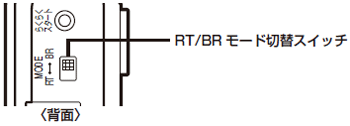
- 3.
- 本商品の電源を入れる(本商品にACアダプタのプラグを差し込む。)
40秒ほど待つと、ACTIVEランプが橙点灯します。
このあと、必要に応じて「ルータタイプのADSLモデムやハブと接続する」へ
■ルータタイプのADSLモデムやハブと接続する
必要があれば、本商品と、ルータタイプのADSLモデムまたはハブを接続します。
- 1.
- 本商品の背面にあるWANポートとルータタイプのADSLモデムなどをETHERNETケーブルで接続する
※WANポートにカチッと音がするまで差し込み、ケーブルを軽く引いて、ロックがかかっていることを確認してください。
ケーブルによってはあまり強く差し込んだり、強く引っ張ったりすると、接触不良や断線の原因となることがあります。 - 2.
- ADSLモデムなどの電源を入れる
- 3.
- 本商品のWANランプが点灯することを確認する
WANランプが緑点灯すれば、ADSLモデムは正しく接続されています。
※IPアドレスは、自動的に本商品の属しているネットワークに追従するように補正されます。
補正後のIPアドレスは、例えばネットワークのアドレスが「192.168.111.xxx」の場合「192.168.111.210」となります。※サブネットマスクは補正されません。(/24 固定)